選擇檔案格式
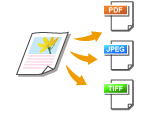 |
|
您可以選擇使用 PDF/JPEG/TIFF 做為掃描文件格式。對於 PDF,您可以選擇高壓縮 PDF 檔案以減少大小,或由 OCR(光學字元辨識)製作的可搜尋文字 PDF 檔案。
|
<掃描>  選擇 <USB記憶體> 或使用 <電子郵件>/<檔案> 指定接收者
選擇 <USB記憶體> 或使用 <電子郵件>/<檔案> 指定接收者 <檔案格式>
<檔案格式>  選擇檔案格式
選擇檔案格式
 選擇 <USB記憶體> 或使用 <電子郵件>/<檔案> 指定接收者
選擇 <USB記憶體> 或使用 <電子郵件>/<檔案> 指定接收者 <檔案格式>
<檔案格式>  選擇檔案格式
選擇檔案格式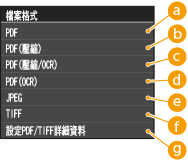
 <PDF>
<PDF>
將掃描文件轉換為未減少檔案大小的 PDF 檔案。
 <PDF(壓縮)>
<PDF(壓縮)>
將掃描文件轉換為減少檔案大小的 PDF 檔案,而非 <PDF> 的 PDF 檔案。
 <PDF(壓縮/OCR)>
<PDF(壓縮/OCR)>
將掃描文件轉換為減少檔案大小且可搜尋文字的 PDF 檔案,而非 <PDF> 的 PDF 檔案。PDF 檔案包括使用 OCR 從掃描文件中的字元擷取出來的文字資料,可讓您使用電腦搜尋文字。
 <PDF(OCR)>
<PDF(OCR)>
將掃描文件轉換為未減少檔案大小且可搜尋文字的 PDF 檔案,如 <PDF(壓縮/OCR)>。
 <JPEG>
<JPEG>
將掃描文件轉換為 JPEG 檔案。
 <TIFF>
<TIFF>
將掃描文件轉換為 TIFF 檔案。
 <設定 PDF/TIFF 詳細資料>
<設定 PDF/TIFF 詳細資料>
指定以電子郵件傳送或儲存到共用資料夾或 FTP 伺服器時,用於將掃描文件轉成 PDF 或 TIFF 檔案的方法。 將一份文件逐頁分成多個檔案
 |
|
如果在 <檔案格式> 中選擇 JPEG,並嘗試使用原稿台玻璃掃描文件,則只能掃描一頁。若要一次掃描多頁文件,請使用送稿機。文件的每一頁個儲存為一個獨立檔案。如果選擇 TIFF 或 PDF,則可以從原稿台玻璃或送稿機掃描多頁文件。在這種情況下,您可以使用 將一份文件逐頁分成多個檔案 指定要將整份掃描文件儲存為單一檔案,或是要逐頁儲存為多個檔案。
<PDF(壓縮)> 和 <PDF(壓縮/OCR)> 對文件相片和圖解的壓縮率高於 <PDF> 和 <PDF(OCR)>。檔案會變小,但某些文件的影像品質或一次可掃描的文件數量可能會降低。
在 <PDF(壓縮/OCR)> 和 <PDF(OCR)> 中,可以指定設定,讓本機在掃描期間,根據 OCR 功能讀取的文字的方向,自動偵測文件方向。OCR(可搜尋文字)設定
有關各個檔案格式的解析度,請參閱掃描到共用資料夾/FTP 伺服器的規格。
|
將一份文件逐頁分成多個檔案
掃描多頁文件以利透過電子郵件傳送或儲存到共用資料夾或 FTP 伺服器時,您可以指定要將整份掃描文件另存成單一檔案,或是逐頁儲存成多個檔案。您可以依檔案格式進行這項設定。
<檔案格式>  <設定 PDF/TIFF 詳細資料>
<設定 PDF/TIFF 詳細資料>  選擇檔案格式
選擇檔案格式  <分割為多頁>
<分割為多頁>  選擇 <關閉> 或 <開啟>
選擇 <關閉> 或 <開啟>
 <設定 PDF/TIFF 詳細資料>
<設定 PDF/TIFF 詳細資料>  選擇檔案格式
選擇檔案格式  <分割為多頁>
<分割為多頁>  選擇 <關閉> 或 <開啟>
選擇 <關閉> 或 <開啟>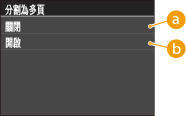
 <關閉>
<關閉>
將整份掃描文件另存成單一檔案。
 <開啟>
<開啟>
將掃描文件逐頁分成多個檔案。